Hey! Kennst du auch das Gefühl, wenn man ganz fest hofft, dass man die gelöschten Fotos auf dem iPhone wiederfindet? Wenn ja, kann ich dir vielleicht weiterhelfen. In diesem Artikel zeige ich dir, wo du auf dem iPhone nach den Fotos suchen kannst. Lass uns gemeinsam herausfinden, ob du deine Bilder retten kannst!
Auf dem iPhone kannst du deine gelöschten Fotos in der Foto-App finden. Gehe dafür auf „Alben“ und dann auf „Zuletzt gelöscht“. Dort werden dir alle Fotos angezeigt, die du vor Kurzem gelöscht hast. Du kannst sie dann wiederherstellen, indem du auf das Foto tippst und auf „Fotos wiederherstellen“ klickst.
Lösche Fotos und Videos ohne Sorge: 30 Tage gespeichert
Wenn du Fotos und Videos löschen möchtest, musst du dir keine Sorgen machen, denn sie werden 30 Tage lang in deinem Album „Zuletzt gelöscht“ gespeichert. Nach Ablauf dieser Frist werden sie dann unwiderruflich gelöscht. Falls du iCloud-Fotos benutzt, wird beim Löschen von Fotos und Videos auf einem Gerät automatisch auch auf allen anderen Geräten dasselbe getan. So kannst du dir sicher sein, dass du keine Bilder oder Videos mehr hast, die du nicht mehr teilen möchtest.
Gelöschtes Foto/Video auf Android wiederherstellen
Du hast versehentlich ein Foto oder Video von deinem Android-Smartphone oder -Tablet gelöscht? Keine Sorge, es ist ganz einfach, sie wiederherzustellen. Öffne dazu einfach die Google Fotos App. Gehe dann unten auf die Galerie und dann auf den Papierkorb. Wenn du das Foto oder Video gefunden hast, das du wiederherstellen möchtest, halte es einfach gedrückt und tippe dann unten auf Wiederherstellen. So einfach geht’s! Wichtig ist, dass die App auf dem neuesten Stand ist, damit du die Funktion nutzen kannst. Also check am besten regelmäßig, ob du die neueste Version installiert hast.
Wiederherstellen gelöschter Fotos & Videos mit iCloud
Du hast Fotos oder Videos gelöscht, die du unbedingt wiederhaben möchtest? Dann kein Problem! Dank iCloud kannst du diese ganz einfach wiederherstellen. Melde dich dazu auf iCloud.com an und klicke in der Seitenleiste auf das Album „Zuletzt gelöscht“. Falls die Seitenleiste nicht angezeigt wird, klicke einfach auf „Alben“. Wähle anschließend die Fotos oder Videos aus, die du wiederherstellen möchtest und klicke auf „Wiederherstellen“. So einfach kannst du deine Fotos und Videos zurückholen!
Wie man Dateien auf iPhone/iPad löscht und sichert
Auf deinem iPhone oder iPad gibt es keinen Papierkorb, wie man es kennt von Windows OS oder macOS X. Anders als bei Computern, wo man auf einen Papierkorb zugreifen kann, um temporäre Dateien zu löschen, hat iOS nicht diese Funktion. Dies bedeutet, dass die Dateien, die du aus deinem iOS-Gerät löschst, nicht im Papierkorb gespeichert werden und somit auch nicht wiederhergestellt werden können. Stattdessen werden sie sofort und dauerhaft gelöscht. Um sicherzustellen, dass du nicht versehentlich wichtige Dateien löschst, kannst du dein iPhone oder iPad mit einer Cloud-Software synchronisieren. Auf diese Weise hast du jederzeit ein Backup deiner Dateien, auf das du zugreifen kannst.

Lösche Fotos und Videos auf deinem iPhone einfach
Du möchtest auf deinem iPhone ein Foto oder Video löschen? Dafür musst du nur die Foto-App öffnen. Dann gehst du auf die Registerkarte „Alben“. Hier kannst du dann das Foto oder Video auswählen, das du löschen möchtest. Um es zu entfernen, tippst du auf das Papierkorb-Icon. Achte dabei darauf, dass du die richtige Datei auswählst, da das Löschen nicht rückgängig gemacht werden kann.
Mac Papierkorb: So stellst du gelöschte Dateien wieder her
Du hast gerade ein Dokument auf deinem Mac gelöscht und möchtest es wiederherstellen? Dann musst du keine Sorgen machen, denn es ist ganz einfach. Hier zeigen wir dir, wie du deine Datei in nur wenigen Schritten wiederfindest. Als erstes musst du auf das Papierkorb-Icon im Dock deines Macs klicken. Dort findest du eine Liste aller Dateien, die sich noch im Papierkorb deines Macs befinden. Um den Papierkorb zu öffnen, kannst du ihn einfach über dein Dock aufrufen. Anschließend kannst du die Datei, die du wiederherstellen möchtest, auswählen und auf den Button „Wiederherstellen“ klicken. Schon ist die Datei wieder da!
Wie du auf deinem Mac den Papierkorb leerst und Dateien wiederherstellst
Klick auf deinem Mac im Dock auf das Papierkorbsymbol. Wenn du deine Dateien wiederherstellen möchtest, kannst du in den Sichten der wiederhergestellten Dateien stöbern. Wenn du sie nützlich findest, kannst du sie einfach in einen anderen Ordner ziehen. Wenn du den Papierkorb entleeren möchtest, klicke rechts oben im Finder-Fenster auf die Entleeren-Taste. Damit werden alle Dateien dauerhaft gelöscht. Sei dir jedoch bewusst, dass du die Dateien nicht mehr wiederherstellen kannst, wenn du sie einmal entfernt hast.
Löschen und Optimieren von Dateien in $Recycle Bin
Hast Du schon mal den Ordner „$Recycle Bin“ auf Deiner Systemplatte «C:/» gesehen? Wahrscheinlich nicht, denn er ist normalerweise ausgeblendet. Aber mit etwas Können kannst Du den Ordner öffnen und die Unterordner, die sich darin befinden, löschen. Wenn Du das gemacht hast, starte das Operationssystem neu und schau nach, ob die gelöschten Dateien im «Papierkorb» erscheinen. Dies ist eine einfache Möglichkeit, Dateien zu löschen und den Speicherplatz zu optimieren. Übrigens: Wenn Du den Ordner „$Recycle Bin“ komplett löschst, kannst Du ihn über die Einstellungen wiederherstellen.
Löschen von Fotos und Videos auf iPhone, iPad, Mac & Co.
Wenn du ein Foto oder Video aus der Fotos-App auf deinem iPhone, iPad, iPod touch oder Mac löschst, dann wird es auch von deinem iCloud-Fotos und allen anderen Geräten gelöscht, auf denen du angemeldet bist. Auch wird es dann nicht mehr in deinem iCloud-Speicher berücksichtigt. Des Weiteren werden deine Freunde, mit denen du das Foto oder Video geteilt hast, nicht mehr in der Lage sein, es anzusehen. Es ist also wichtig, dass du dir überlegst, ob du wirklich löschen willst, bevor du es tust.
Wie man Dateien in iCloud.com wiederherstellt (innerhalb 30 Tage)
Auf iCloud.com kannst du Dateien, die du in den letzten 30 Tagen gelöscht hast, wiederherstellen. Egal, ob du sie über iCloud.com, iCloud Drive oder einer anderen App gelöscht hast – das spielt keine Rolle. Wichtig ist nur, dass iCloud Drive auf dem Gerät eingerichtet ist. Dann kannst du deine gelöschten Dateien problemlos wiederherstellen.
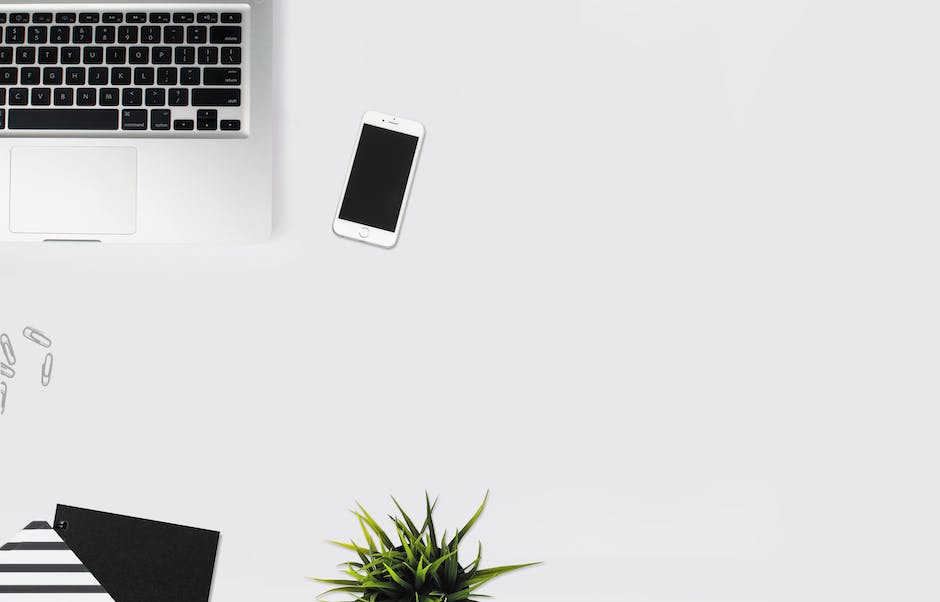
Wiederherstellen Deines iPhones aus iCloud-Backup – So geht’s!
Du hast ein neues oder gelöschtes iPhone? Kein Problem! Wir zeigen Dir, wie Du es ganz einfach aus einem iCloud-Backup wiederherstellen kannst. Schalte dazu einfach Dein iPhone ein und tippe dann auf „Manuell konfigurieren“. Danach tippst Du auf „Aus iCloud-Backup wiederherstellen“. Nun folge einfach den angezeigten Anleitungen. Diese Anleitungen helfen Dir dabei, die Einstellungen, Fotos, Apps und mehr, die Du zuvor gesichert hast, wiederherzustellen. Weiterhin kannst Du Dein iPhone auch über einen Computer wiederherstellen. Dazu musst Du die iCloud-Software auf Deinem Computer herunterladen und installieren. Anschließend kannst Du Dein iCloud-Backup auf Dein iPhone übertragen.
Gelöschte Fotos unter Google Fotos wiederherstellen
Hast Du Deine Schnappschüsse zB unter Google Fotos gesichert und versehentlich gelöscht? Dann kannst Du entspannt aufatmen: Es gibt eine Möglichkeit, Deine Fotos wiederzubekommen. Öffne dafür einfach die Foto-App und tippe auf den Papierkorb. Dort findest Du alle Bilder, die Du in den letzten 60 Tagen entfernt hast. Alles, was älter ist, ist dann leider nicht mehr wiederherstellbar. Aber immerhin hast Du so eine Chance, Deine Fotos wiederzusehen.
Finde vermisste Fotos/Videos mit iCloud-Fotos „Ausgeblendet
Du hast Fotos oder Videos vermisst, aber du bist dir nicht sicher, wie du sie wiederfinden kannst? Kein Problem! iCloud-Fotos bietet ein Album namens „Ausgeblendet“, das dir dabei hilft, deine vermissten Fotos und Videos wiederzufinden. Wenn du also Fotos oder Videos vermisst, stelle sicher, dass das Album „Ausgeblendet“ aktiviert ist, damit es angezeigt wird. So kannst du die Fotos, die du ausgeblendet hast, wieder sichtbar machen und sie wiederfinden. Wenn du iCloud-Fotos verwendest, werden die Fotos, die du auf einem Gerät ausgeblendet hast, auch auf deinen anderen Geräten ausgeblendet. So kannst du sichergehen, dass du überall den gleichen Zugriff auf deine Fotos und Videos hast. Um das Album „Ausgeblendet“ zu aktivieren, musst du lediglich auf deinem iPhone oder iPad gehen und in den Einstellungen auf iCloud-Fotos klicken. Dort kannst du die Option „Ausgeblendete Objekte anzeigen“ aktivieren. Wenn du das getan hast, kannst du alle ausgeblendeten Fotos und Videos wiederfinden.
Android: So findest und stellst du gelöschte Fotos wieder her
Du hast auf deinem Android Gerät Fotos gelöscht und weißt nicht mehr, wo sie sind? Keine Sorge, wir zeigen dir, wie du sie wieder finden kannst. Zunächst musst du oben rechts auf die drei Striche tippen, um das Menü zu öffnen. Dort wählst du den Punkt „Papierkorb“ aus. Hier sind alle Fotos aufgelistet, die du bereits gelöscht hast. Dann tippst du ein Foto an und hast die Optionen „Wiederherstellen“ oder „Löschen“. Wählst du „Wiederherstellen“, landet das Foto wieder an seinem ursprünglichen Speicherort. Wenn du es endgültig löschen möchtest, kannst du auf „Löschen“ klicken.
Es ist auch möglich, den Papierkorb auf deinem Android Gerät zu leeren. Dazu musst du nur auf die drei Striche klicken und dann auf „Papierkorb leeren“ gehen. So kannst du sicher sein, dass alle Fotos, die du gelöscht hast, auch wirklich für immer verschwunden sind. Aber sei vorsichtig und überlege gut, ob du Fotos wirklich endgültig löschen möchtest. Denn einmal gelöschte Fotos sind nicht so einfach wiederherzustellen.
Löschst du auf Android etwas? So holst du es zurück!
Du hast auf deinem Android-Gerät etwas gelöscht, aber jetzt merkst du, dass du es doch noch brauchst? Keine Sorge, denn du kannst es dir ganz einfach wieder zurückholen! Öffne dazu die Files by Google App. Tippe links oben auf das Dreistrich-Menü und suche nach den Dateien, die du aus dem Papierkorb herausholen möchtest. Natürlich musst du auch nach weiteren Einträgen suchen, falls du mehrere Dateien wiederherstellen möchtest. Sobald du alles gefunden hast, tippe unten auf „Wiederherstellen“ und schon hast du alles zurück! Jetzt kannst du dich entspannt zurücklehnen.
Android 11: Hol Dir Deinen eigenen Papierkorb auf Dein Smartphone
Mit Android 11 bekommst Du Deinen eigenen Papierkorb auf Deinem Smartphone. Genauso, wie Du es von Deinem PC kennst, kannst Du hier Dateien, die Du gelöscht hast, wiederfinden oder endgültig löschen. Aber auch bereits ab Android 9 kannst Du das Feature auf Deinem Samsung Smartphone nutzen, um Fotos und Videos im Papierkorb zu speichern. So kannst Du sicher gehen, dass Deine Daten immer sicher sind und Du sie bei Bedarf wieder auf Dein Smartphone zurückladen kannst.
Wiederherstellen gelöschter Apps auf Android-Geräten einfach erklärt
Kein Problem, wenn Du mal eine App gelöscht hast und sie doch wieder herstellen möchtest! Auf Android-Geräten ist das ganz einfach. Öffne dazu zunächst den Google Play Store und tippe oben links auf die drei Striche. Wechsle dann in den Bereich „Meine Apps & Spiele“. Hier findest Du einen Reiter namens „Mediathek“, in dem alle Apps aufgelistet sind, die jemals mit Deinem Google-Konto installiert wurden. Egal, ob du die App vor kurzem oder vor längerer Zeit gelöscht hast, hier findest Du sie wieder. Du kannst sie dann direkt wieder installieren. Falls Du die App schon einmal bezahlt hast, musst Du sie nicht nochmal bezahlen. Der Preis wird dir erlassen. So einfach kann es sein, seine Apps wiederzuerhalten!
Wiederherstellen der Datei 1204 in iCloud in 30 Tagen
Du möchtest eine Datei, die du vor kurzem auf iCloud gelöscht hast, wiederherstellen? Keine Sorge, das ist ganz einfach. Melde dich dazu einfach auf icloud.com an und klicke dann auf den Link „iCloud Drive“. Auf der folgenden Seite kannst du dann auf den Menüpunkt „Zuletzt gelöscht“ klicken. Dort findest du dann alle Dateien, die du in den letzten 30 Tagen gelöscht hast. Suche nach der gesuchten Datei mit Namen 1204. Mit einem Klick auf die Schaltfläche „Datei wiederherstellen“ kannst du dann die gesuchte Datei wiederherstellen.
Einrichten von iCloud Drive auf iPhone, Mac, Windows-PC
Du möchtest deine iCloud-Dateien auch auf all deinen anderen Geräten nutzen? Dann musst du iCloud Drive einrichten. So gehst du dabei vor: Auf deinem iPhone, iPad oder iPod touch gehst Du in „Einstellungen“ und dann zu Deinem Namen. Dort findest Du den Menüpunkt „iCloud“. Öffne die App „Dateien“ und gehe zum Bereich „iCloud Drive“, um deine iCloud Drive-Dateien und -Ordner anzuzeigen. Auf Deinem Mac gehst Du zu Systemeinstellungen und dann zu „iCloud“. Hast Du auf Deinem Mac bereits Dateien in iCloud Drive, werden sie in der App „Dateien“ angezeigt. Auch auf Deinem Windows-PC kannst Du iCloud Drive nutzen. Dazu installierst Du die iCloud für Windows-App auf Deinem PC und meldest Dich anschließend mit Deiner Apple-ID an. Auf Deinem PC werden dann automatisch alle Dateien und Ordner aus iCloud Drive angezeigt und Du kannst auf alle Deine Dateien zugreifen.
Lade Deine iCloud-Fotos herunter: So geht’s
Starte jetzt Deinen Browser und öffne die iCloud-Website. Melde Dich mit Deiner Apple-ID und Deinem Passwort an und bestätige alles mit der Enter-Taste. Anschließend gehe in die Kategorie „Fotos“, um die Bilder einzusehen. Rechts hast Du die Möglichkeit, ein oder mehrere Bilder durch Klick auf den Download-Button auf Dein Gerät herunterzuladen. So kannst Du Dir die schönen Momente immer wieder in Erinnerung rufen.
Zusammenfassung
Auf dem iPhone kannst du unter „Fotos“ nachsehen. Dort kannst du in den „Kürzlich gelöscht“ Ordner wechseln, wo du alle deine gelöschten Fotos finden kannst. Du hast dann 30 Tage Zeit, sie zurückzuholen. Viel Glück!
Du kannst auf deinem iPhone gelöschte Fotos wiederherstellen, indem du eine Datenwiederherstellungssoftware verwendest, um die gelöschten Fotos von deinem Gerät wiederherzustellen. So kannst du deine gelöschten Fotos sicher auf deinem iPhone speichern und sie dir jederzeit ansehen.







